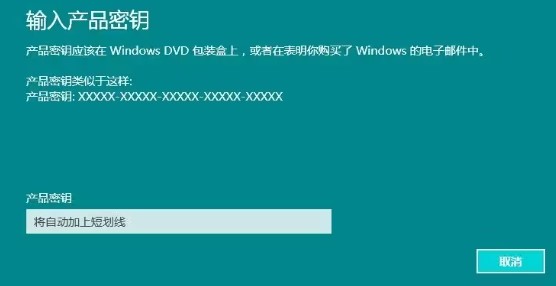Win10系统总是出现安全警报怎么办?Win10关闭安全警报操作教学
时间:2023-02-04 来源:网络 人气:
Win10系统总是出现安全警报怎么办?Win10关闭安全警报操作教学,Win10系统总是出现安全警报怎么办?有用户在使用电脑的时候,发现电脑的通知中心里面总是会弹出一些安全警报消息然而这些消息都是误报的,虽然开启这个功能可能一定程度上保护我们的电脑安全,但是有的用户会觉得这些警报消息比较烦人,会打扰自己工作那么怎么将它进行关闭呢?一起来看看操作的方法吧!
软件工具推荐 (点击下载最新万能修复工具) 提取码:8686
方法一:禁用安全中心服务
windows安全警报起到了警示作用,当我们确定应用程序是在安全的情况下,可以选择关闭,具体的操作步骤如下:
1、 同时按下win+r键打开运行窗口,输入“services.msc”回车
2、打开了服务界面,在右侧列表中找到并双击“Security Center” 服务选项,意思是“安全中心”
2、 进入“Security Center的属性”窗口,在“常规”下,将启动类型设置为“禁用”
4、设置好后,点击“确定”应用,那么电脑就不会弹出windows安全警报了
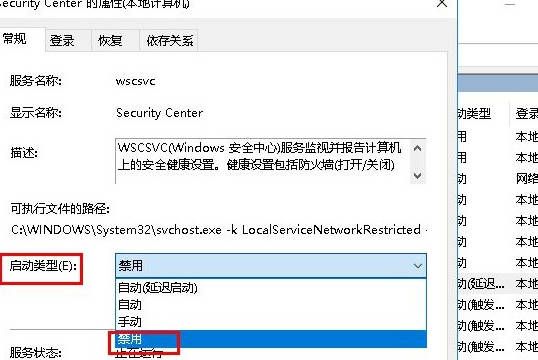
方法二:关闭系统防火墙
还有一种方法也可以关闭系统安全警报
1、 右键单击“此电脑”,选择“属性”
2、 点击打开“控制面板主页”,依次进入“系统和安全”-“windows defender防火墙”
3、在左侧栏中,点击“启动或关闭windows defend防火墙”选项即可进行设置
方法三:
1、首先点击开始菜单图标,再点击设置选项
2、然后我们再点击更新与安全选项
3、然后我们在左侧找到Windows安全中心,点击选择
4、然后在右侧找到打开Windows安全中心
5、在这个界面点击打开病毒和威胁防护的选项
6、然后在里面把所有的保护功能关闭即可
相关推荐
- 用脚本激活window10的方法推荐 win10版本秘钥永久可用
- 2025年Windows10永久激活码 2025年Win10永久神KEY密匙序列号
- 2024最新win10专业版激活密钥key 2025最新win10专业版激活密钥key
- windows 10产品密钥2025 最新win10专业版激活码大全
- Win10安全中心一直有红叉怎么办?
- Win10提示某些设置已由组织隐藏或管理员的解决方法
- Win10打印机共享错误代码3e3怎么解决?
- Win10电脑开机显示2个账户怎么办?win10开机显示两个账户问题解析
- 华硕灵耀 Pro 14笔记本怎么重装win10系统?
- win10怎么关闭Defender服务?win10关闭Defender服务操作教程
教程
Win10教程排行
- 1 win10专业版永久激活密钥
- 2 win10激活秘钥2022年12月最新_win10激活秘钥大全有效激活
- 3 win10怎么查看系统激活了没有_win10激活查看激活状态的方法
- 4 win10顶级激活码大全分享_支持家庭版专业版企业版
- 5 (亲测有效)永久激活Windows10系统的多种方法支持所有版本
- 6 2025年Windows10永久激活码 2025年Win10永久神KEY密匙序列号
- 7 小马win10激活教程_使用KMSTools工具激活win10
- 8 2024年win10多种版本激活码大全(附密钥激活步骤) 含工具箱
- 9 2022年11月最新win10系统一键永久激活工具(真正永久激活)
- 10 永久激活Windows10专业版系统详细教程

系统教程
- 1 应用程序无法正常启动,游戏软件报错0xc0000142解决办法+修改工具
- 2 Win11/win10/Win7系统各版本永久激活密钥及激活错误解决方法
- 3 Vmware17/16虚拟机去虚拟化工具修改虚拟机硬件教程+成品系统过检测
- 4 联想笔记本如何重装系统?联想笔记本重装系统的方法
- 5 联想拯救者Y7000P如何重装系统?笔记本重装纯净系统工具镜像
- 6 MSDN下载哪个版本最稳定?最稳定的MSDN系统推荐
- 7 稳定版 Windows Server 2022 22H2 服务器系统 正式版免激活
- 8 ROG枪神7如何重装系统?重装枪神7笔记本系统的方法
- 9 Win11电源选项快速启动选项没了怎么办
- 10 暗影精灵4笔记本蓝屏后无法开机如何解决